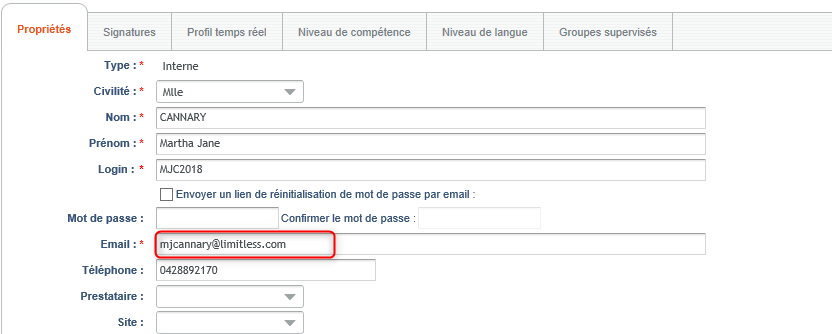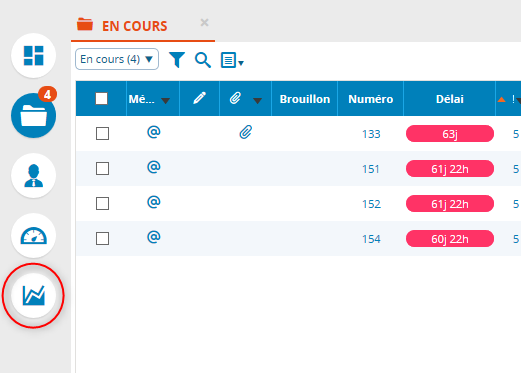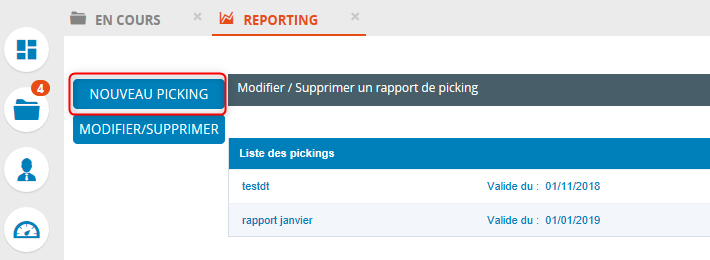Centre de Contacts Cross Canal
Centre de Contacts Cross Canal
créer un rapport de picking
Pour que l’envoi des rapports de picking fonctionne, l’administrateur de 4CE doit, au préalable, renseigner l’adresse e-mail de chaque superviseur dans sa fiche utilisateur respective.
Pour créer le rapport:
- Ouvrez le menu « Reporting »
- Cliquez sur le bouton « Picking » situé à droite de l’espace de travail.

- Cliquez sur le bouton « Nouveau picking ».
- Saisissez le titre du rapport de picking.
- Indiquez sa période de validité, soit en saisissant les dates au format JJ/MM/AAAA, soit en les sélectionnant à partir du calendrier. Les deux dates sont obligatoires. Au-delà de la date de fin, le rapport n’est plus envoyé.
- Indiquez le nombre de dossiers par agent que le système doit aléatoirement sélectionner. 4CE générera un seul fichier .zip contenant des fichiers HTML pour chaque agent ciblé par le rapport.
- Cochez les espaces client concernés par le rapport de picking. Sont proposés uniquement ceux sur lesquels vous avez des droits au travers des files que vous supervisez.
- Cochez les files concernées par le rapport de picking. Il s’agit des files sur lesquelles les agents rattachés au superviseur ont des droits.
- Cochez les agents concernés par le rapport de picking. La liste de choix affiche uniquement ceux que vous supervisez).
- Cochez les superviseurs auxquels le rapport de picking doit être envoyé. La liste de choix affiche uniquement ceux qui gèrent les mêmes groupes que vous.
- Cochez les jours de la semaine où le rapport de picking doit être envoyé.Celui-ci est envoyé une seule fois par jour sélectionné, tout au long de la période de validité. Autrement dit, l’envoi est hebdomadaire et ne peut être défini pour une autre périodicité (mensuelle, trimestrielle, etc.).
- Lorsque vous avez terminé, cliquez sur le bouton Valider (actif uniquement lorsque tous les critères obligatoires ont été renseignés).
Le rapport de picking est enregistré et ajouté à la liste existante.